
See tarkvara parandab levinumad arvutivead, kaitseb teid failide kadumise, pahavara, riistvara tõrke eest ja optimeerib teie arvutit maksimaalse jõudluse saavutamiseks. Parandage arvutiprobleemid ja eemaldage viirused nüüd kolme lihtsa sammuga:
- Laadige alla Restoro arvuti parandamise tööriist mis on varustatud patenteeritud tehnoloogiatega (saadaval patent siin).
- Klõpsake nuppu Käivitage skannimine leida Windowsi probleeme, mis võivad põhjustada arvutiga probleeme.
- Klõpsake nuppu Parandage kõik arvuti turvalisust ja jõudlust mõjutavate probleemide lahendamiseks
- Restoro on alla laadinud 0 lugejaid sel kuul.
Windows 10 on olnud saadaval juba mõnda aega ning kasutajad saavad selle ja enamiku funktsioonidega üsna tuttavaks.
Rääkides sellest, et kui olete kogenud kasutaja, siis kasutate tõenäoliselt igapäevaselt kiirklahve ja otseteed.
Täna tahame teile näidata kõige kasulikumaid Windows 10 klaviatuuri otseteed.
Windows 10 klaviatuuri otseteed, mida peate teadma
- Akna klõpsatus
- Virtuaalsed töölauad
- Ülesande vaade ja akende haldamine
- Cortana ja seaded
- Käsurida
- Navigeerimine
- Mõned täpsemad otseteed
Akna klõpsatus
Nii nagu Windows 7, toetab ka Windows 10 akende klõpsamist, kuid Windows 10 abil saate aknaid klõpsata 2 × 2 ruudustikus, kasutades oma hiirvõi järgmiste kiirklahvide abil:
- Windowsi klahv + vasak nooleklahv - klõpsake praegune aken vasakule küljele.
- Windowsi klahv + parempoolne nooleklahv - klõpsake praeguse akna paremal küljel.
- Windowsi klahv + nooleklahv üles - viige praegune aken üles.
- Windowsi klahv + allanooleklahv - klõpsake praegune aken allapoole.
Virtuaalsed töölauad
Windows 10 pakub virtuaalsete töölaudade tuge, nii et kui soovite oma tööruumi puhastada ja korrastada, võiksite kasutada mõnda järgmistest otseteedest:
- Windows Key + Ctrl + D - loob uue virtuaalse töölaua.
- Windows Key + Ctrl + Left - minge vasakule virtuaalsele töölauale.
- Windows Key + Ctrl + Right - minge paremale virtuaalsele töölauale.
- Windows Key + Ctrl + F4 - praeguse virtuaalse töölaua sulgemine.
Ülesande vaade ja akende haldamine
Windows Key + Tab - avab uue liidese Task View, mis näitab teile kõiki selle virtuaalse töölaua praeguseid aknaid. Ekraani allosas on saadaval ka virtuaalsed töölauad, et saaksite hõlpsasti vahetada.
Selle otsetee üks tore asi on see, et peate seda vajutama ainult üks kord, pole vaja nuppe all hoida.
Alt + Tab - see klaviatuuri otsetee on olnud pikka aega olemas ja see töötab Windowsis samamoodi 10, kuid erinevalt Windows Key + Tabist võimaldab see kõigi virtuaalsete akende vahel vahetada töölauad.
Cortana ja seaded
- Windows Key + Q - avage Cortana häälsisendi jaoks.
- Windows Key + S - avage Cortana sisestatud sisendi jaoks.
- Windows Key + I - avage Windows 10 seaded.
- Windows Key + A - avage Windows 10 märguanded, mida nimetatakse ka Action Centeriks.
- Windows Key + X - avage kontekstimenüü Start-nupp, mis võimaldab teil pääseda juurde mõnele täpsemale funktsioonile.
Käsurida
Käivitage süsteemiskaneerimine võimalike vigade avastamiseks

Laadige alla Restoro
Arvuti parandamise tööriist

Klõpsake nuppu Käivitage skannimine Windowsi probleemide leidmiseks.

Klõpsake nuppu Parandage kõik lahendada patenteeritud tehnoloogiatega seotud probleemid.
Turvaprobleeme ja aeglustusi põhjustavate vigade leidmiseks käivitage arvuti skannimine Restoro Repair Tooliga. Pärast skannimise lõppu asendab parandusprotsess kahjustatud failid värskete Windowsi failide ja komponentidega.
Käsuviip sai Windows 10 klaviatuuri otseteede jaoks toe, kuid enne nende kasutamist veenduge, et olete need lubanud.
Otseteede lubamiseks käsuviibas paremklõpsake käsuviiba ja valige Atribuudid.
Minge vahekaardile Valikud ja tühjendage märkeruut Kasuta pärandkonsooli, lubage klahvikombinatsioonid Ctrl ja kaks tekstijaotise valikut.
KONTROLLIGE: Bluetoothi klaviatuuri probleemide lahendamine Windows 10-s
Otseteede osas on saadaval järgmised:
- Tõst + Vasak - valige kursorist vasakule jääv tekst.
- Tõstuklahv + parem - valige kursorist vasakule jääv tekst.
- Ctrl + Tõst + Vasak (või Parem) - valige tekstiplokid korraga ainult märkide asemel.
- Ctrl + C - valitud teksti kopeerimine.
- Ctrl + V - kleepige valitud.
- Ctrl + A - valige kogu tekst pärast viiba.
Kõik need otseteed on saadaval tekstiredaktorites, kuid nüüd on need saadaval keeles Käsurida esimest korda.
Navigeerimine
Enamik neist on saadaval Windowsi vanemates versioonides, kuid on olemas ka Windows 10-s, nii et mainime neid ka juhul, kui te pole nendega tuttav:
- Windows Key +, - peida aknad ajutiselt töölaua kuvamiseks.
- Windows Key + D - minimeerige kõik aknad ja minge töölauale.
- Ctrl + Tõst + M - kõigi minimeeritud akende taastamine.
- Windows Key + Home - minimeerige kõik aknad, välja arvatud see, mida kasutate.
- Windows Key + L - lukustage arvuti ja minge lukustuskuvale.
- Windows Key + E - avage File Explorer.
- Alt + Üles - minge File Exploreris ühe taseme võrra üles.
- Alt + Vasak - mine File Exploreris eelmisesse kausta.
- Alt + Parem - liikuge File Exploreri järgmisse kausta.
- Alt + F4 - praeguse akna sulgemine.
- Windowsi klahv + tõstuklahv + vasak (või parem) - akna teisaldamiseks teisele kuvale.
- Windows Key + T - tegumiriba üksuste sirvimine. Lisaks võite rakenduse käivitamiseks selle ajal vajutada sisestusklahvi.
- Windowsi klahv + suvaline numbriklahv - avage rakendus tegumiribalt. Näiteks avab Windows Key + 1 teie tegumiriba esimese üksuse.
Mõned täpsemad otseteed
- Ctrl + Tõst + Esc - avage tegumihaldur.
- Windows Key + R - avage dialoogiboks Käivita.
- Tõstuklahv + Kustuta - failide kustutamine ilma neid esmalt prügikasti saatmata.
- Alt + Enter - näitab valitud faili atribuute.
- Windows Key + U - avage juurdepääsukeskuse.
- Windows Key + Space - sisestuskeele ja klaviatuuri vahetamine.
- Windows Key + PrtScr - tehke töölaual ekraanipilt ja salvestage see kausta Pildid.
LOE KA:
- Selle tööriistaga tooge Windows 7 Start-menüü Windows 10-sse
- Klaviatuur teeb klõpsamismüra ja ei kirjuta Windows 10-s [FIX]
- Ekraaniklaviatuuri suuruse muutmine Windows 10-s
- Kuidas klaviatuuri klahvi parandada, kui see ei tööta?
 Kas teil on endiselt probleeme?Parandage need selle tööriistaga:
Kas teil on endiselt probleeme?Parandage need selle tööriistaga:
- Laadige see arvuti parandamise tööriist alla hinnatud suurepäraselt saidil TrustPilot.com (allalaadimine algab sellel lehel).
- Klõpsake nuppu Käivitage skannimine leida Windowsi probleeme, mis võivad põhjustada arvutiga probleeme.
- Klõpsake nuppu Parandage kõik lahendada patenteeritud tehnoloogiatega seotud probleemid (Eksklusiivne allahindlus meie lugejatele).
Restoro on alla laadinud 0 lugejaid sel kuul.
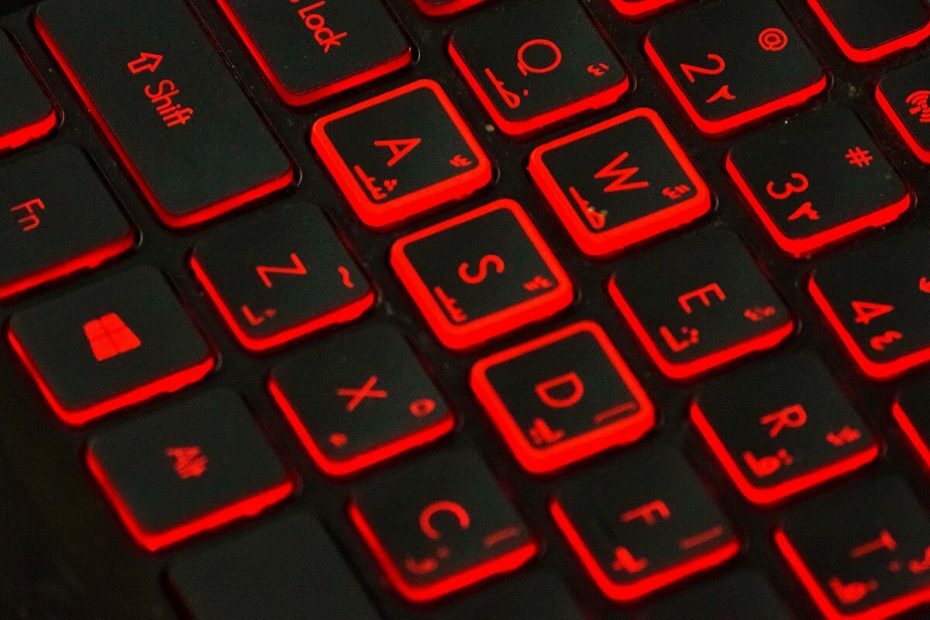

![Bluetoothi klaviatuuri probleemid Windows 10-s [TÄIELIK JUHEND]](/f/ef06ee844ab902b7171b64b3057d266e.jpg?width=300&height=460)